- Blog
- Så här gör du
- Hur du speglar skärmen på Philips TV med iOS-enheter 2025
Hur du speglar skärmen på Philips TV med iOS-enheter 2025

Skärmspegling är ett fantastiskt sätt att visa din mobila enhets skärm på din TV för en större vy av spel, appar, foton och mer. Här förklarar vi hur du speglar iPhone till Philips TV med några enkla trådlösa och trådbundna metoder för att skapa en smidig skärmspeglingsupplevelse.
Använda AirPlay för skärmspegling
Apples AirPlay-teknik är inbyggd i iOS-enheter, vilket gör det till en idealisk metod för att spegla iPhone till Philips TV. Detta trådlösa alternativ gör att du sömlöst kan ansluta din iPhone eller iPad till din TV och starta en speglingssession på bara några steg.
Innan du börjar, se till att du har en AirPlay-stödd Philips TV som (enligt denna skrivning) inkluderar Philips Roku TV 4000 Series.
Bekräfta sedan att båda enheterna är anslutna till samma nätverk och nära varandra. Följ därefter guiden nedan för att aktivera AirPlay på din Philips TV och spegla din iPhone eller iPad.
Steg-för-steg-guide
1. Gå till startsidan på din Philips Roku TV.
2. Välj Inställningar och välj Apple AirPlay och HomeKit.
3. Välj AirPlay för att ställa in den på På-läget och återgå eventuellt till Hemskärmen.
4. Lås upp din iPhone eller iPad och öppna Kontrollcenter.
5. Välj Skärmdubblering (ihopkopplade rektanglar).

6. Välj din Philips TV från enhetslistan.
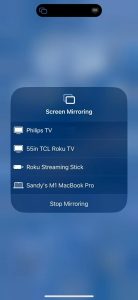
7. Om du uppmanas, ange AirPlay-lösenkoden som visas på din TV i rutan på din iPhone eller iPad.
Du bör då se skärmen på din mobila enhet på din Philips TV.
Använda tredjepartsappar för skärmspegling
Om du har en av de många Philips TV-modeller som inte stöder AirPlay, kan du ändå använda en trådlös lösning. Kom ihåg att även om vissa Philips TV-apparater har inbyggd Chromecast, är denna funktion inte direkt kompatibel med AirPlay.
Som tur är finns det tredjepartsappar tillgängliga för iPhone och iPad, så att du trådlöst kan ansluta enheterna och spegla din skärm samtidigt som du får tillgång till extra funktioner.
1. GörCast
Genom att använda DoCast för att spegla iPhone till Philips TV kommer du att uppskatta den intuitiva appgränssnittet, låg fördröjning och utmärkt bildkvalitet för en fantastisk skärmspeglingsupplevelse.

Förutom spegling kan du enkelt casta media som foton, videor och DRM-fri musik från din iPhone eller iPad till din TV. Detta är perfekt för speciella tillfällen, sammankomster eller en rolig familjekväll.
Gå till App Store på din iPhone eller iPad för att ladda ner DoCast. Se sedan till att dina enheter är anslutna till samma Wi-Fi-nätverk.
Steg-för-steg-guide
1. Öppna DoCast-appen på din iPhone eller iPad och välj Välj Smart-TV.

2. Välj din Philips-TV från enhetslistan och tryck på Klar.
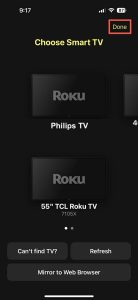
3. Tryck på Skärm.
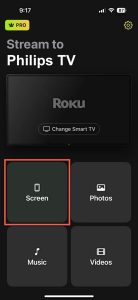
4. Du kan valfritt justera inställningarna för skärmspegling för automatisk rotation samt låg, medel eller hög kvalitet.
5. Tryck på Starta spegling.
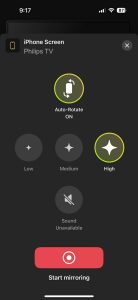
Du kommer sedan att se din iPhone- eller iPad-skärm visas på din Sony TV och kan börja spegla.
DoCast är tillgänglig för iPhone och iPad och är kompatibel med märken som TCL, LG, Panasonic, Sony och andra DLNA-kompatibla TV-apparater. Ladda ner DoCast gratis för att casta media eller använd den prisvärda uppgraderingen för skärmspegling.
Noteringar: Om du, förutom att spegla, vill styra din TV från din iPhone, prova TVRem, en gratis universell fjärrkontrollapp för iPhone.
2. TV Cast – Skärmspegling +
En annan app att kolla in är TV Cast – Screen Mirroring + som finns tillgänglig för iOS. Detta verktyg erbjuder skärmspegling, screencasting och skärmdelningsfunktioner för att passa dina behov. Observera att appen använder AirPlay för anslutningen.
När du har laddat ner appen från App Store på din iPhone eller iPad, koppla din mobila enhet och TV till samma Wi-Fi-nätverk om du inte redan har gjort det.
Steg-för-steg-guide
1. Öppna appen TV Cast – Screen Mirroring + på din iPhone eller iPad och tryck på Screen Mirroring.
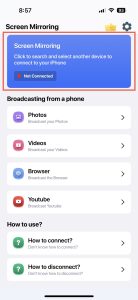
2. Välj AirPlay och välj din Philips TV.
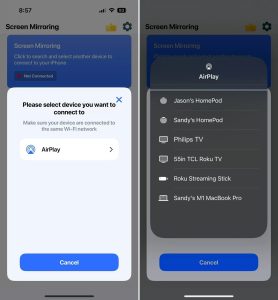
3. Öppna Kontrollcenter på din iPad eller iPad.
4. Tryck på Skärmspegling och välj din Philips TV.
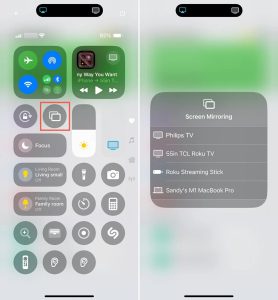
Du kommer då att se din mobila enhets skärm speglas till din TV. Du kan också använda appens funktioner för att sända bilder, videor, en webbläsare eller YouTube.
TV Cast – Screen Mirroring + för iPhone och iPad är kompatibel med ytterligare smart-TV-märken såsom Samsung, Toshiba, LG, Sony och andra. Appen erbjuder en gratis provperiod med betalda prenumerationsplaner när provperioden är slut.
Använda en HDMI-kabel för skärmspegling till iPhone eller iPad
Även om en trådlös metod är det mest bekväma alternativet, är det inte alltid möjligt. Kanske stöder din Philips TV inte AirPlay och du har ingen stabil nätverksanslutning. I så fall kan du överväga en trådbunden lösning.
Förutom din Philips TV och iPhone eller iPad behöver du följande saker för att spegla enheterna:
- En HDMI-kabel
- En tillgänglig HDMI-port på TV:n
- En AV-adapter som är kompatibel med din iPhone- eller iPad-modell
iPhone 15-serien och senare använder en USB-C-port, medan iPhone 5-serien till och med iPhone 14-serien använder en Lightning-port. Dessutom använder iPad-modellerna nedan en USB-C-port medan övriga modeller använder en Lightning-port. Se därför till att välja en adapter som passar porten på just din iPhone- eller iPad-modell.
- iPad Pro (M4)
- iPad Pro 11-tum (1:a, 2:a, 3:e eller 4:e gen)
- iPad Pro 12.9-tum (3:e, 4:e, 5:e eller 6:e gen)
- iPad Air (M2)
- iPad Air (4:e eller 5:e gen)
- iPad mini (A17 Pro)
- iPad mini (6:e gen)
När du har ovanstående saker är du redo att koppla in enheterna och börja spegla.
Steg-för-steg-guide
1. Anslut AV-adaptern till porten på din iPhone eller iPad.

2. Anslut HDMI-kabeln till adaptern.

3. Anslut den andra änden av kabeln till TV:ns HDMI-port.
4. Slå på din Philips TV om det behövs.
5. Välj ingångskälla på din TV som matchar HDMI-porten du använder, till exempel HDMI 1, HDMI 2 eller HDMI 3.
Efter några ögonblick bör du se din iPhone- eller iPad-skärm visas på din Philips TV. Du kan då börja njuta av spel och andra appar med din mindre skärm på den stora.

Felsökning av problem med skärmspegling
Om du har problem med att skärmdubbla iPhone till Philips TV, finns här några felsökningsmetoder du kan prova för både trådlösa och trådbundna alternativ.
Trådlös metod:
- Bekräfta att du använder en Philips TV med AirPlay-stöd och att AirPlay är aktiverat.
- Se till att din mobila enhet och TV är anslutna till samma Wi-Fi-nätverk, är nära varandra och att du har en stabil nätverksanslutning.
- Om du använder en tredjepartsapp som kräver att du stänger av din VPN, kan du antingen inaktivera din VPN-app eller gå till Inställningar > Allmänt > VPN & Enhetshantering på din iPhone eller iPad för att stänga av VPN.
Trådbunden metod:
- Bekräfta att AV-adaptern och HDMI-kabeln är ordentligt anslutna till enheterna.
- Se till att TV:ns ingångskälla stämmer överens med HDMI-porten på din TV.
- Verifiera att båda enheterna är påslagna och upplåsta.
Om du fortfarande har problem efter att ha kontrollerat ovanstående, överväg att starta om båda enheterna och prova din föredragna Philips TV-skärmdubblingsmetod för iPhone eller iPad igen.
Slutsats
Att veta hur man speglar iPhone till Philips TV ger dig ett fantastiskt sätt att spela dina favoritspel eller visa minnesvärda foton på en större skärm. Tänk bara på nackdelarna med metoder som AirPlay, som endast fungerar på kompatibla TV-apparater, och anslutna kablar som kan vara besvärliga.
Genom att använda en app från tredje part som DoCast, som finns tillgänglig både för iPhone och iPad, kan du skärmspegla på vilken TV som helst och undvika att köpa och ansluta fysiska kablar. DoCast erbjuder också funktioner för att justera skärmkvaliteten och casta media samtidigt som du får låg latens och enkel installation.
Vanliga frågor
Det finns olika saker du kan kontrollera om skärmspegling inte fungerar på din Philips-TV. Bekräfta att TV-modellen du äger stöder den speglingsmetod du använder, att båda enheterna är anslutna till samma nätverk vid trådlös spegling, och att alla kablar och sladdar är ordentligt anslutna vid trådbunden spegling.
Tryck på antingen Home- eller X-knappen på din fjärrkontroll för att visa hemskärmen på din Philips TV. Om du inte har din fjärrkontroll, tryck på Meny-knappen på framsidan av TV:n och använd antingen Volymknappen eller P/CH-knappen tillsammans med plus (+) och minus (-) knapparna för att navigera till hemskärmen.
Det kan finnas flera anledningar till att din Philips TV inte kan hitta din Bluetooth-enhet. Se till att din TV stöder enheten du vill ansluta, Bluetooth är aktiverat i TV:ns inställningar, din Bluetooth-enhet är i parkopplingsläge, båda enheterna är nära varandra och att du inte har nått gränsen för antalet parkopplade enheter för din TV.
